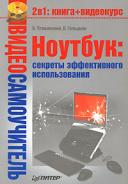Книга: Ноутбук: секреты эффективного использования
SpeedswitchXP
SpeedswitchXP
Как мы уже отмечали, оптимизировать потребление ноутбуком энергии можно при помощи стандартных утилит Windows, однако намного удобнее это делать с помощью специализированных приложений, таких как, например, небольшая (размером около 660 Кбайт) бесплатная утилита SpeedswitchXP (рис. 12.1).
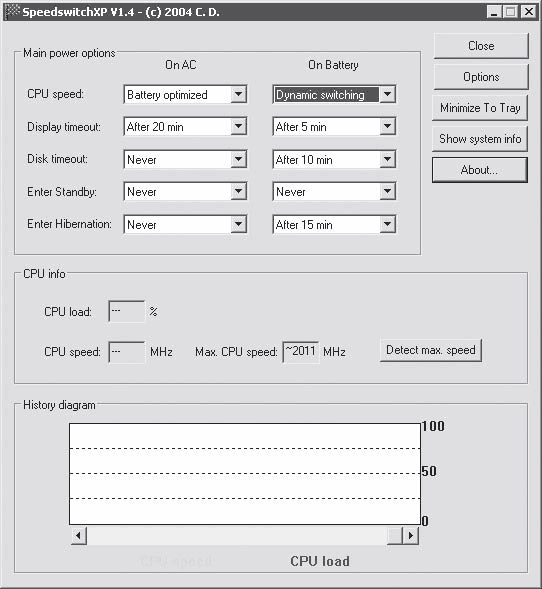
Рис. 12.1. Главное окно SpeedswitchXP
Настройки SpeedswitchXP рассортированы по трем областям: Main power options (Управление питанием), CPU info (Информация о текущем состоянии процессора) и History diagram (История загрузки процессора).
Область Main power options (Управление питанием) служит для задания параметров энергосбережения, принцип которых прост: при бездействии ноутбука через заданный промежуток времени нужно замедлить работу или вообще отключить некоторые его компоненты.
В области CPU info (Информация о текущем состоянии процессора) отображается текущая и максимальная частота процессора (напомним, что у мобильных чипов она изменяется динамически), а также его загрузка в данный момент.
Историю загрузки процессора за время его работы можно узнать из области History diagram (График истории загрузки). По сути, от этого нет никакой пользы – просто статистические данные.
Кроме того, программа позволяет получить сведения о системе. Нажмите кнопку Show system info (Показать информацию о системе) – и вы получите подробный отчет обо всех установленных в вашем ноутбуке компонентах.
Нажав кнопку Options (Параметры), вы можете настроить некоторые дополнительные параметры (например, частоту вращения вентиляторов).
Кроме того, после установки программы в области уведомления Windows автоматически появляется значок, отображающий уровень зарядки батарей.